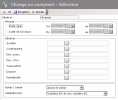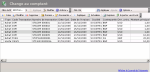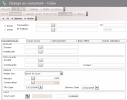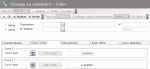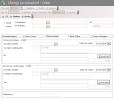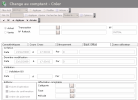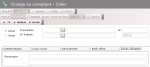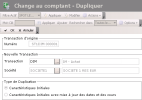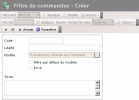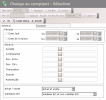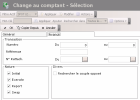Cette fonctionnalité vous permet de gérer des transactions de change de deux devises au cours de change au comptant, deux jours après la date de négociation.
Cette fonctionnalité vous permet également de consulter la jambe aller d'une transaction de swap comptant contre terme.
- Dans le volet Tâches de Modules, sélectionnez l'option Change au comptant dans le dossier Gestion du module FX.
La page de modification du filtre défini par défaut pour cette fonctionnalité s'affiche.
Cette page vous permet de définir des critères de filtrage permettant de restreindre ou d'élargir la sélection de transactions à afficher dans la page des transactions. Si aucun critère n'est renseigné dans cette page, toutes les transactions existantes seront affichées dans la page. S'il existe un grand nombre de transactions, restreindre la sélection en renseignant des critères vous permet de gagner en lisibilité.
Info
Pour une description des champs de cette page, consultez la rubrique ci-après, sur la création de filtre.
- Configurez le filtre, puis cliquez sur OK.
La page de gestion des transactions de change au comptant s'affiche avec la liste des transactions créées sous forme de tableau.
Ce tableau affiche la liste des transactions de change au comptant avec, notamment, le sens de transaction, le type de transaction, le numéro de la transaction, les dates d'opération et de livraison, la société, la contrepartie, le montant de la transaction, sa contre-valeur et le cours de change au comptant.
Pour des informations sur :
- la réorganisation de l'affichage des lignes du tableau, cliquez ici,
- la recherche de texte dans le tableau, cliquez ici,
- la création et la duplication d'une transaction, consultez la rubrique ci-après,
- la modification d'une transaction, cliquez ici,
- la suppression d'une transaction, cliquez ici,
- la validation back office des transactions, consultez la rubrique Traitement back office,
- l'édition des documents liés aux transactions, consultez la rubrique Documents liés aux transactions,
- l'affichage des flux de trésorerie associés à une transaction dans le journal de trésorerie, consultez la rubrique Journal de trésorerie.
Info
Cette fonctionnalité vous permet également de consulter la jambe aller d'une transaction de swap comptant contre terme, mais sans possibilité de modification. Vous devez utiliser la fonctionnalité de gestion des transactions de swap pour modifier une jambe d'une transaction de swap.
Vous pouvez modifier la présentation du tableau : sélection de colonnes, filtrage des informations affichées, groupement de lignes en fonction des informations, etc. Pour plus d'informations sur cette fonctionnalité, consultez la rubrique Réorganisation de l'affichage d'un tableau.
- Dans la page de gestion des transactions de change au comptant, cliquez sur le bouton Créer.
La page de création s'affiche.
L'en-tête affiche les informations de base de la transaction.
- Renseignez les champs de l'en-tête.
Dans le tableau suivant, les champs obligatoires sont indiqués dans la colonne intitulée O.
Les champs non modifiables après l'enregistrement de la transaction sont indiqués dans la colonne intitulée M.
![]() Afficher la description de l'en-tête
Afficher la description de l'en-tête
L'onglet Caractéristiques vous permet de définir les informations principales de la transaction à créer.
- Renseignez les champs de l'onglet.
Dans le tableau suivant, les champs obligatoires sont indiqués dans la colonne intitulée O.
Les champs non modifiables après l'enregistrement de la transaction sont indiqués dans la colonne intitulée M.
![]() Afficher la description des champs
Afficher la description des champs
- Cliquez sur l'onglet Cours croisé.
Cet onglet vous permet de définir les différents cours croisés lorsqu'aucune des devises de la transaction de change ne correspond à la monnaie locale de la société. Il comporte les cours de deux devises par rapport à la monnaie locale de la société et à la date de la transaction.
Votre société utilise l'euro en tant que monnaie locale et vous réalisez une transaction en dollars contre des livres Sterling.
- Le cours dollar-livre (ou son inverse) est renseigné dans l'onglet Caractéristiques.
- Les cours dollar-euro et euro-livre (ou leur inverse) sont précisés dans l'onglet Cours croisé.
La définition de ces cours contre monnaie locale est utilisée, entre autres, pour effectuer les calculs en monnaie locale. Ces calculs sont nécessaires dans les positions ou les résultats : cours moyen, réévaluation, point mort, résultats, etc.
- Dans la zone Croisé 1 ou dans la zone Croisé 2, vous pouvez modifier au besoin la valeur d'un des deux cours de change au comptant.
La valeur de l'autre cours est recalculée en fonction de la valeur que vous avez modifiée et de la valeur du cours croisé.
- Cliquez sur le bouton
 si vous souhaitez changer le sens de cotation, comme expliqué précédemment.
si vous souhaitez changer le sens de cotation, comme expliqué précédemment.
- Cliquez sur l'onglet Dénouement.
L'onglet Dénouement vous permet de définir les coordonnées bancaires nécessaires aux mouvements de fonds.
Dans le cadre d'une transaction de change au comptant, il n'y a pas véritablement d'action de dénouement, car le dénouement et la validation de la transaction s'effectuent simultanément. La livraison des devises étant à effectuer à J+2 jours, la proximité de l'échéance amène à dénouer automatiquement la transaction lors de sa création. Les montants échangés au comptant n'alimentent donc pas la position globale mais intègrent directement le stock, présent dans la position détaillée.
Pour les transactions de change au comptant, l'onglet Dénouement concerne exclusivement les coordonnées bancaires nécessaires pour les mouvements de fonds. Ces coordonnées doivent être renseignées dès la saisie de la transaction, sans quoi la validation de la transaction est refusée. Ces coordonnées sont utilisées dans les courriers générés par cette transaction.
Pour plus d'informations sur les lettres de confirmation et de paiement, consultez la rubrique Documents liés aux transactions.
- La zone Devise principale vous permet de sélectionner les comptes de la devise principale à créditer dans le cas d'un achat ou à débiter dans le cas d'une vente.
- La zone Devise de contre-valeur vous permet de sélectionner les comptes de la devise de contre-valeur à débiter dans le cas d'un achat ou à créditer dans le cas d'une vente.
Dans le tableau suivant, les champs obligatoires sont indiqués dans la colonne intitulée O.
![]() Afficher la description des champs
Afficher la description des champs
Dans le tableau suivant, les champs modifiables sont indiqués dans la colonne intitulée M.
![]() Afficher la description des champs
Afficher la description des champs
Cet onglet vous permet de définir, sous forme de texte libre, des renseignements complémentaires sur la transaction.
- Dans le premier champ de saisie, saisissez les commentaires que vous souhaitez inclure dans le journal.
- Dans le deuxième champ, saisissez les commentaires que vous souhaitez inclure dans le ticket d'opération.
- Cliquez sur le bouton OK pour valider la création de la transaction sur le bouton Annuler pour annuler l'opération.
Deux flux sont générés dans la trésorerie : un flux de recette en devise principale et un flux de dépense en devise de contre-valeur.
- Dans la page de gestion des transactions de change au comptant, activez la case à cocher correspondant à la transaction à dupliquer, puis cliquez sur le bouton Dupliquer.
La page de duplication de transaction s'affiche.
Le champ Numéro affiche le numéro de la transaction d'origine. Le numéro de la nouvelle transaction, non affiché, sera généré par incrémentation automatique.
Le type de transaction est affiché dans le champ Transaction.
- Si vous souhaitez modifier le type de transaction :
- Cliquez sur le bouton
en regard du champ Transaction.
- Dans la fenêtre contextuelle qui s'affiche, cliquez sur le bouton
 pour afficher tous les types de transaction disponibles.
pour afficher tous les types de transaction disponibles. - Dans la liste des types de transaction, double-cliquez sur une ligne pour la sélectionner.
Le code et le libellé du type de transaction sélectionné s'affichent dans le champ Transaction.
Le champ Société affiche le code et le libellé de la société donneuse d'ordre. Ce champ n'est pas modifiable.
- Dans la zone Type de duplication, activez la case d'option :
- Caractéristiques initiales pour dupliquer à l'identique toutes les autres informations de la transaction d'origine, y compris les dates et les cours de change,
- Caractéristiques initiales avec mise à jour des dates et des cours, pour dupliquer les autres informations de la transaction, excepté les dates et les cours de change, automatiquement alimentés comme suit.
- La date d'opération est positionnée à la date du jour.
- La date de livraison est positionnée à la date du jour plus deux jours ouvrés en fonction du calendrier cambiste.
- Le cours de change au comptant est défini à partir du cours marché vendeur ou acheteur configuré dans le module Données de Marché. Pour plus d'informations sur la configuration des cours marché, consultez la documentation Données de Marché.
- Cliquez sur le bouton OK pour valider la duplication ou sur le bouton Annuler dans la barre d'actions pour annuler.
La page de gestion des transactions de change au comptant est réaffichée et actualisée avec la transaction dupliquée.
Vous pouvez ensuite modifier les différentes caractéristiques de la transaction avant sa validation back office.
Pour accéder à la page de création de filtre depuis la page de gestion des transactions de change au comptant, cliquez sur le menu déroulant Actions dans la barre de filtres, puis sur l'option Ajouter du menu.
La page de création de filtre s'affiche.
Cette page vous permet de définir les informations d'identification unique du filtre.
- Saisissez le code et le libellé du filtre dans les champs Code et Libellé.
- Si vous souhaitez que ce filtre soit appliqué par défaut lorsque vous accédez à la page de gestion des transactions de change au comptant, activez la case à cocher Filtre par défaut du modèle.
- Si vous souhaitez que ce filtre soit accessible par vous uniquement, activez la case à cocher Privé.
- Si vous souhaitez inclure un commentaire, ajoutez celui-ci dans la zone Texte.
- Cliquez sur le bouton Paramétrer pour configurer les paramètres du filtre.
La page de configuration des paramètres du filtre s'affiche.
Si vous souhaitez copier les paramètres d'un filtre existant, cliquez sur le bouton Copier depuis dans la barre d'actions. Cliquez ici pour plus d'informations.
Tous les paramètres du filtre sont facultatifs : renseignez uniquement ceux pour lesquels vous souhaitez appliquer des critères de filtrage.
L'onglet Général vous permet de spécifier un filtrage sur différentes informations : date d'opération, date de livraison, société, contrepartie, devises, type de transaction, numéro de dossier, numéro de portefeuille, sens de transaction, validation back office.
- Dans la zone Période, si vous souhaitez spécifier un filtrage sur la date d'opération de la transaction, procédez comme suit.
- Activez la case à cocher Date d'opération.
Info
Désactivez cette case si vous souhaitez désactiver le filtrage sur la date d'opération.
Les champs Du et Au de la zone sont activés.
- Dans ces champs, définissez les dates de début et de fin de la période dans laquelle doit se situer la date d'opération des transactions à afficher, comme suit :
- Dans le champ de saisie, sélectionnez la valeur à modifier et saisissez une date au clavier au format jj/mm/aaaa.
- ou -
- Cliquez sur le bouton
 pour afficher le calendrier.
pour afficher le calendrier.
Le calendrier s'affiche dans une fenêtre contextuelle.
Utilisez les flèches  et
et  pour sélectionner un mois et une année, puis cliquez sur un jour dans le calendrier.
pour sélectionner un mois et une année, puis cliquez sur un jour dans le calendrier.
- ou -
Pour positionner la date à la date du jour, cliquez sur le bouton Aujourd'hui.
- Pour spécifier un filtrage sur la date de livraison, activez la case à cocher Date de livraison, puis procédez comme expliqué précédemment pour définir les dates de début et de fin de la période dans laquelle doit se situer la date de livraison des transactions à afficher.
Info
Désactivez cette case si vous souhaitez désactiver le filtrage sur la date de livraison.
- Dans la zone Général, pour effectuer un filtrage sur l'une des informations suivantes, utilisez le bouton
comme expliqué précédemment :
| Champ | Description |
|---|---|
| Société | Société donneuse d'ordre |
| Contrepartie | Contrepartie avec laquelle la transaction a été conclue |
| Dev. princ. | Devise principale de la transaction |
| Dev. Ctrv | Devise de contre-valeur de la transaction |
| Transaction | Type de transaction |
| Dossier | Numéro de dossier dans lequel est incluse la transaction |
| Portefeuille | Numéro du portefeuille dans lequel est incluse la transaction |
- Dans la liste déroulante Achat / Vente, sélectionnez un critère de filtrage pour le sens de la transaction :
- Achat pour sélectionner uniquement les transactions d'achat,
- Vente pour sélectionner uniquement les transactions de vente,
- Achat et vente pour désactiver le filtrage sur le sens de la transaction.
- Dans la liste déroulante Validation BO, sélectionnez un critère de filtrage sur la validation back office des transactions :
- Non validée BO pour sélectionner uniquement les transactions non validées en back office,
- Validée BO pour sélectionner uniquement les transactions validées en back office,
- Validée BO et non validée BO pour désactiver le filtrage sur la validation back office.
- Cliquez sur l'onglet Avancé.
Cet onglet vous permet de définir des critères de filtrage sur les numéros des transactions, les numéros de référence, le numéro de rattachement, les statuts des transactions, et les transactions utilisant le couple de devises inverse.
- Dans le champ Numéro de la zone Transaction, saisissez une plage de numéros d'ordre de transaction.
Important
Il ne s'agit pas du numéro de transaction, mais du numéro d'ordre de création des transactions qui figure à droite dans le numéro de la transaction. Le numéro de transaction est composé du code de la société, du code du type de transaction et du numéro d'ordre de la transaction.
- Dans le champ Référence, saisissez le numéro de référence externe de la transaction.
- Dans le champ N° rattach., saisissez une plage de numéros de rattachement des transactions.
- Dans la zone Nature, activez les cases à cocher correspondant aux statuts des transactions que vous souhaitez afficher :
- Initial pour sélectionner uniquement les transactions initiales (créées manuellement),
- Exercice pour sélectionner uniquement les transactions créées à la suite d'une levée anticipée de transaction de change à terme,
- Report pour sélectionner uniquement les transactions créées à la suite d'une prorogation de transaction de change à terme,
- Swap pour sélectionner uniquement les transactions constituant la jambe aller d'une transaction de swap comptant contre terme.
Info
Pour plus d'informations sur les natures de transactions, consultez la rubrique Natures de transactions de change.
- Dans la zone Divers, activez la case à cocher Rechercher le couple opposé si vous souhaitez sélectionner également les transactions ayant le couple de devises inverse.
Si vous avez choisi le couple EUR/USD (euro comme devise principale et dollar comme devise secondaire) dans l'onglet Général, cet onglet vous permet de sélectionner également les transactions dans le sens USD/EUR.
- Cliquez sur le bouton :
- OK pour valider la configuration et réafficher la page de gestion des transactions de change au comptant,
- Annuler pour réafficher la page de gestion des transactions de change au comptant sans enregistrer le paramétrage.
Pour plus d'informations sur l'application, la modification et la suppression de filtre, consultez la rubrique Filtres.